Viekö uusi Windows 11 -laitteesi liian kauan aikaa lukitusnäytöstä kirjautumiskonsoliin? Joskus tämä voi tapahtua järjestelmän pienistä virheistä ja häiriöistä johtuen, mutta jos ongelma toistuu useaan otteeseen, se voi aiheuttaa sinulle melkoista päänsärkyä. No, on olemassa joitain helppoja korjauksia, joita voit kokeilla löytääksesi nopean ratkaisun.
Sisällysluettelo
Korjaus 1 – Säädä kirjautumisvaihtoehtoa
Voit poistaa taustakuvan käytöstä lukitusnäytössä.
1. Sinun on avattava Asetukset. Paina vain Windows-näppäin+I avaimet yhdessä.
2. Siirry nyt kohtaan "Personoinnit" vasemmasta ruudusta.
3. Oikeasta ruudusta löydät asetuksen "Lukitusnäyttö“.
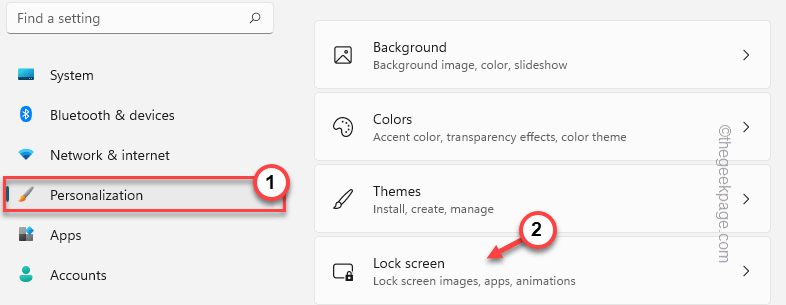
4. Näistä lukitusnäytön asetuksista löydät "Näytä lukitusnäytön taustakuva kirjautumisnäytössä”vaihtoehto.
5. Yksinkertaisesti käännä tämä vaihtoehto "Vinossa“.
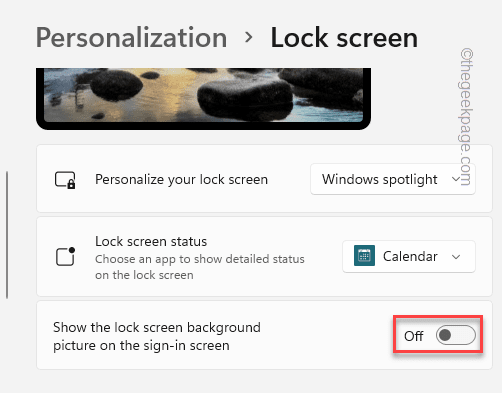
Kun olet tehnyt tämän, sulje Asetukset.
Sen jälkeen,
uudelleenkäynnistää tietokoneellesi kerran ja kun saavutat lukitusnäytön uudelleen, huomaat kirjautumiskonsolin avautuvan välittömästi.MAINOS
Korjaus 2 – Pysäytä Windows Spotlight
Käyttäjät ovat ilmoittaneet Windows Spotlightin olevan tämän ongelman pääsyyllinen.
1. Avaa ensin järjestelmäsi Asetukset.
2. Sinun on valittava "Personoinnit" asetukset.
3. Napauta myöhemmin uudelleenLukitusnäyttö”-asetukset tutkiaksesi sitä.
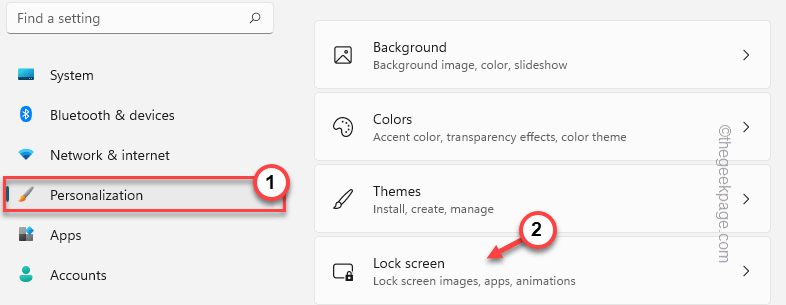
4. Oikeanpuoleisessa ruudussa huomaat, että "Personointi" -asetuksena on "Windowsin valokeila“.
5. Napsauta vain avattavaa valikkoa ja valitse joko "Kuva" tai "Diaesitys”vaihtoehto.
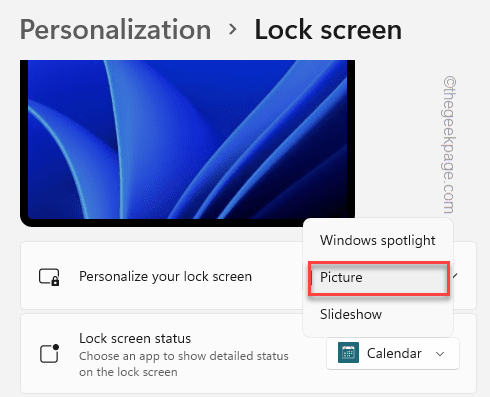
Paina nyt Win-näppäin + L avaimet yhteen lukitaksesi järjestelmän välittömästi. Tarkista nyt aika, joka kuluu lukitusnäytöstä kirjautumissivulle.
Korjaus 3 - Käytä rekisterihakkerointia lukitusnäytön poistamiseen
Voit poistaa lukitusnäytön kokonaan käytöstä pienen rekisteritempun avulla.
1. Sinun on avattava rekisterieditori. Joten paina Win-näppäin+S avaimet yhteen ja kirjoita "regedit“.
2. Näet "Rekisterieditori" hakutuloksissa. Napauta vain sitä.

Varoitus – Aiot poistaa lukitusnäytön käytöstä rekisterin muokkauksen avulla. Se ei yleensä aiheuta ongelmia, mutta joissain tapauksissa se voi aiheuttaa ongelmia. Joten ennen kuin teet mitään muuta, sinun tulee luoda uusi rekisterin varmuuskopio.
a. Kun olet avannut Rekisterieditorin näytön, napauta "Tiedosto" valikkoriviltä.
b. Napauta sitten "Viedä” luodaksesi uuden rekisterin varmuuskopion järjestelmääsi.

Säilytä tämä varmuuskopio erillisessä paikassa.
3. Siirry nyt mukautusavaimen osoitteeseen -
HKEY_LOCAL_MACHINE\SOFTWARE\Policies\Microsoft\Windows\Personalization
4. Napauta oikealla puolella oikeaa ja napsauta "Uusi>" ja "DWORD (32-bittinen) arvo“.
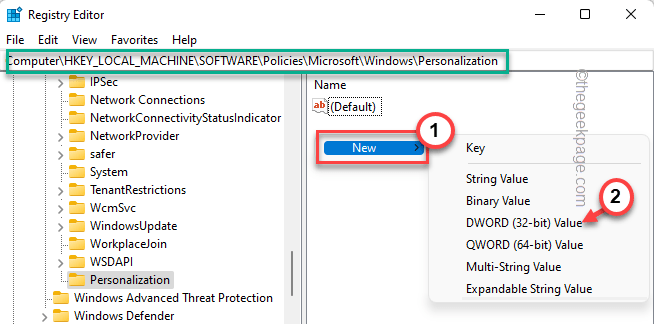
5. Nimeä tämä uusi arvo nimellä "NoLockScreen“.
6. Nyt voit kaksoisnapauta arvoa sen säätämiseksi.
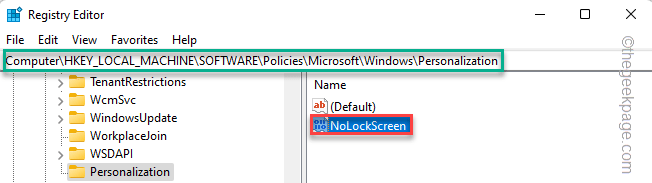
7. Aseta arvoksi "1" ja napsauta "OK“.
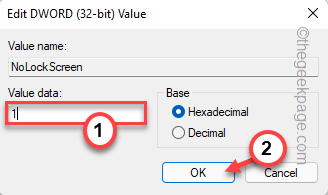
Kun olet luonut tämän uuden arvon poistaaksesi lukitusnäytön käytöstä, sulje Rekisterieditori-ikkuna. Sitten, uudelleenkäynnistää järjestelmäsi.
Nyt pääset suoraan kirjautumissivulle lukitusnäytön sijaan. Näin ongelma ratkeaa varmasti.
HUOMAUTUS –
Jos haluat ottaa lukitusnäytön uudelleen käyttöön järjestelmässäsi, sinun on tehtävä nämä:
1. Avaa rekisterieditori vielä kerran.
2. Kun olet avannut sen, mene uudelleen tähän paikkaan -
HKEY_LOCAL_MACHINE\SOFTWARE\Policies\Microsoft\Windows\Personalization
3. Etsi "NoLockScreen”-arvo oikeanpuoleisessa ruudussa.
4. Napauta arvoa hiiren kakkospainikkeella ja napauta "Poistaa" poistaaksesi sen järjestelmästäsi.
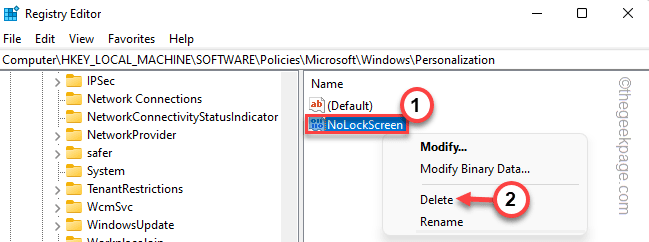
5. Jos näet varoitusviestin, napautaJoo“.
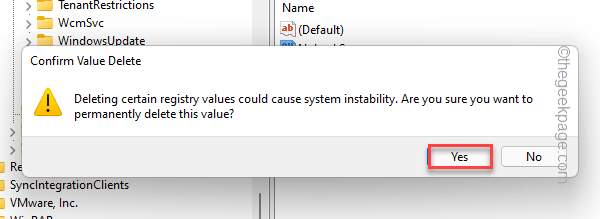
Sulje ikkuna ja käynnistä uudelleen kone. Lukitusnäyttö tulee jälleen näkyviin järjestelmässäsi.
Tällä tavalla voit ratkaista järjestelmässäsi kohtaamasi ongelman.
Vaihe 1 - Lataa Restoro PC Repair Tool täältä
Vaihe 2 - Napsauta Käynnistä skannaus löytääksesi ja korjataksesi kaikki tietokoneongelmat automaattisesti.
![10+ parasta Wi-Fi-sovitinta Windows 10: lle [2021-opas]](/f/d78e4b2c7734158aed55719eac998fa6.jpg?width=300&height=460)

